
视角设置的主要考虑因素有哪些?
自动功能设置对比赛的影响如何?
手柄设置的基本原理是什么?
别慌!这里还有文字版:
你好,我是Louis,欢迎收看《FIFA学院》,这是全新的FIFA Online4版本,今天我们来说一下关于游戏设置的内容。
视角设置:
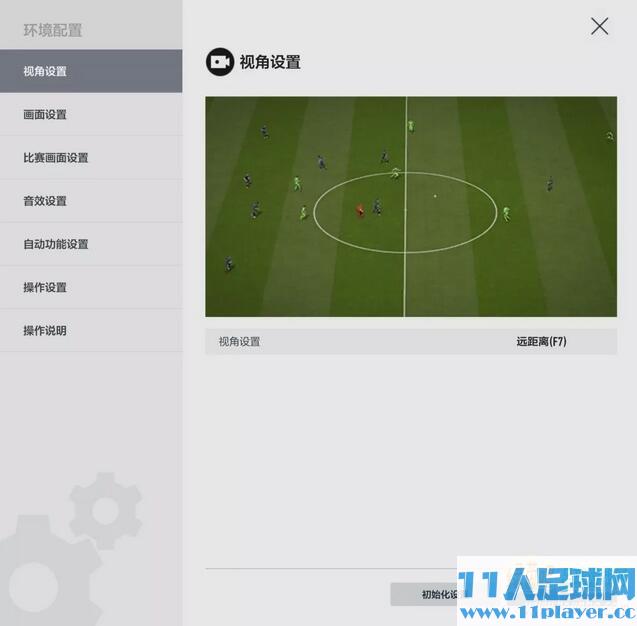
推荐使用远距离(F7)视角
说明:
这个视角的高度和宽度都非常广阔,让你可以将场上的一切尽收眼底,这样你可以更清楚的了解场上的形势,这样像一些长距离进攻或者防守,比如直塞啊,长传啊,我们就可以更方便的发现,更有效的去应对,而不用频繁的去看小地图。
画面设置:
画面设置根据电脑配置和个人喜好进行即可
说明:
这个就没什么好说的啦,根据你的电脑配置来选择就可以,如果配置够高,那当然就分辨率、画面质量、抗锯齿,这三项可以选的尽量的高一点,如果你的机器配置不够好,那就相应的把这三项调低一点,优先保证游戏的流畅性。另外的两项,亮度和对比度,分别决定画面的亮度和对比度,你也可以尝试着去调整一下,找到一个符合自己感觉的画面风格,像我的话,是从默认的4,调到了5,这样画面会稍微的亮一点。
比赛画面设置:
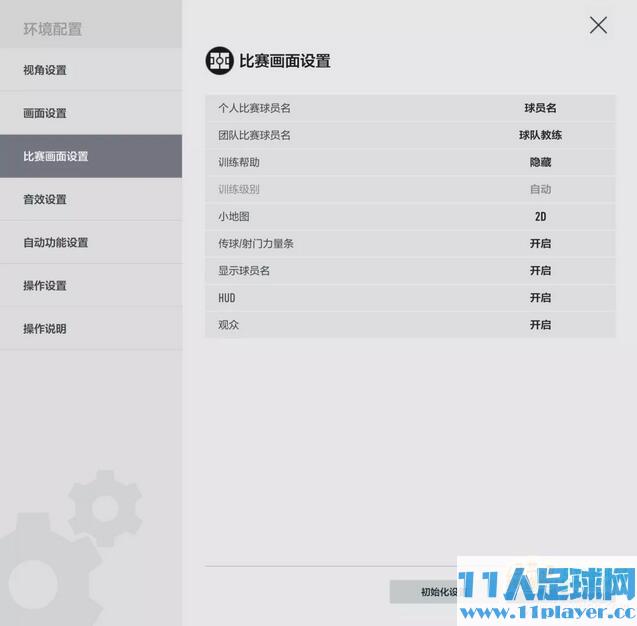
个人比赛球员名:球员名
团队比赛球员名:球队教练
训练帮助:隐藏
小地图:2D
传球/射门力量条:开启
显示球员名:开启
HUD:开启
观众:开启
说明:
个人比赛球员名,这个决定了你在玩个人赛的时候,头上的光标显示什么,什么叫个人赛,其实就是你玩排位,或者天梯,这种都是个人赛,像那个什么22/33,这种就叫团队赛,啊,就是这个意思。那看你喜好拉,你也可以不显示球员名,而显示位置、或者干脆不显示。我这里选择的是球员名,我也觉得这个是最舒服的一个选项。
团队比赛球员,这个就是你在和朋友们22或者33的时候,可以通过调节这个按钮来决定头上显示什么东西,球队教练就是指你的ID。
训练帮助,几乎没什么用,而且还挡视线,果断选择隐藏。
小地图,一定要开,至于是2D,还是3D,这个无所谓,选择你自己习惯的就可以。在比赛中小地图是非常重要的,你要成为高手,一定要学会观察小地图。
传球/射门力量条,这个肯定打开,不开的话,就看不到传球、射门的力量显示了,这个力量条可以给我们一个及时的反馈,对我们掌控传球和射门的力量是相当有用的。
显示球员名,这个是指比赛的时候屏幕下方的球员名的横条,这个最大的用处是让我们可以看到对手现在控制的球员是谁,因为比赛中我们看不到对手的光标,对手的头上也不会显示球员姓名,所以只能通过看下面的球员名横条来知道对方现在控制的是谁,这个我是一定会打开的。
HUD,这个一定要开,这个是什么东西,就是球员头上的光标,你如果把这项关闭的话,那之前设置的个人比赛球员名就会失效,你控制的球员头上会变的什么也没有,这对我们比赛控制是不利的,所以这项一定要打开。
观众,这个就看你的电脑配置啦,开启或关闭对比赛本身都没有影响。
音效设置:
根据个人喜好设置
说明:
所有音效决定整体的音效音量。
解说音效是王涛的解说音量。
嘉宾音效是詹俊的解说音量。
场地音效,如果把其他的音效统统关掉,只开启这个场地音效的话,你会仿佛进入动物世界一样,会听到一堆怪人在怪叫。所以这项,其实就是球场内的球员的呼喊声、教练的呼喊声等。
效果音,这个决定了踢球、射到门柱时的游戏效果音。
观众音效,这个是比赛中球迷的欢呼音量,一般比较吵,可以根据自己的喜欢进行调节,想要现场氛围这项就挑高点,想安静一点,这项就调小点。
背景音乐,这个是游戏菜单画面的默认音乐音量,根据喜好调节就好。
自动功能设置:
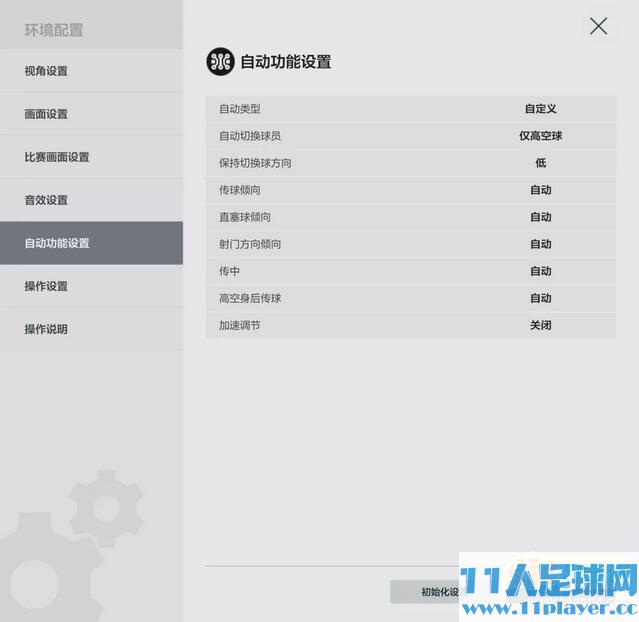
自动类型:自定义
自动切换球员:仅高空球
保持切换球方向:低
传球倾向:自动
直塞球倾向:自动
射门方向倾向:自动
传中:自动
高空身后球:自动
加速调节:关闭
说明:
自动类型,改成自定义,这样才可以激活下面的选项调节。
自动切换球员,选择仅高空球,这项非常关键,决定了你的球员切换,是手动切换,还是让电脑帮你切换,选择仅高空球的时候,也就是说只有高球,才让电脑自动切换,其余情况全部手动切换,因为球的飞行速度是很快的,有的时候我们比如传中球、高球的长传,这种有时候会超出屏幕可视的范围,所以这种情况,手动可能就会慢了,高空球还是让电脑来切会比较好。而其余的情况,如果你也全部交给电脑去切的话,就会导致你想手动切的时候,电脑可能自动给你切走了,就会导致你的切人会变的很乱,对防守来讲,切人不准这个是大忌,所以,推荐选择仅高空球。
保持切换球方向,这个选项的意思是,你手动切人之后,选择的那个球员是否依然保持一定的切人之前的运动轨迹,相当于是切人之后维持一定的切人之前的运动惯性,这个建议选择低,还是要留一点比较好,不要全关了。
传球倾向、直塞球倾向、射门方向倾向、传中、高空身后传球,全部设置为自动。依次对应的就是所,你的短传、直塞球、射门、传中、挑传,这些操作,电脑会帮你修正力量以及方向,这样你的传球、射门啊这些操作才会更得心应手,更流畅,更准确,没有必要去调成手动,那就是自虐了啊。
加速调节,其实就是线性加速,什么意思了,如果你是用的PS4或者XBOX的原装手柄,你会发现手柄的R2或者RT,它是有键程的,也就是说可以根据你的按键力度来决定速度的快慢,如果你把这个线性加速选项打开的话,但是由于网络延迟等因素,有可能造成我们做加速的时候不能够立刻达到球员的最快速度。所以没有必要,这项关掉最好,这样的话,我们只要按了加速,那就一定是球员的最快速度,这个对于比赛来讲也是非常关键的。
操作设置:
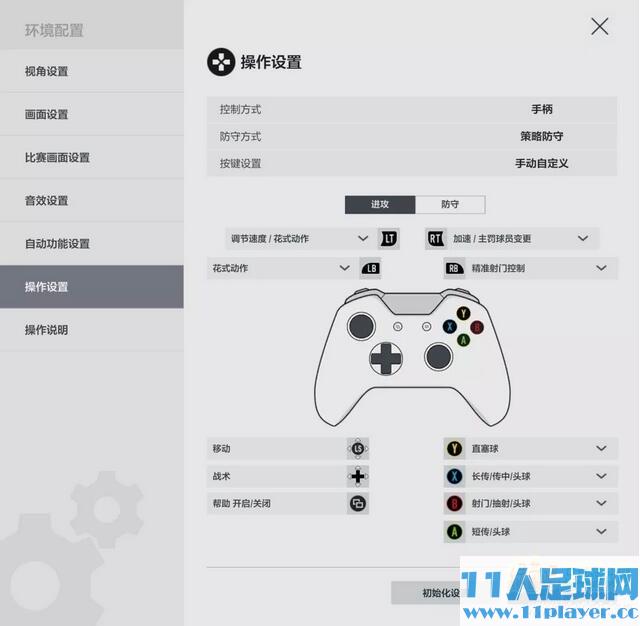
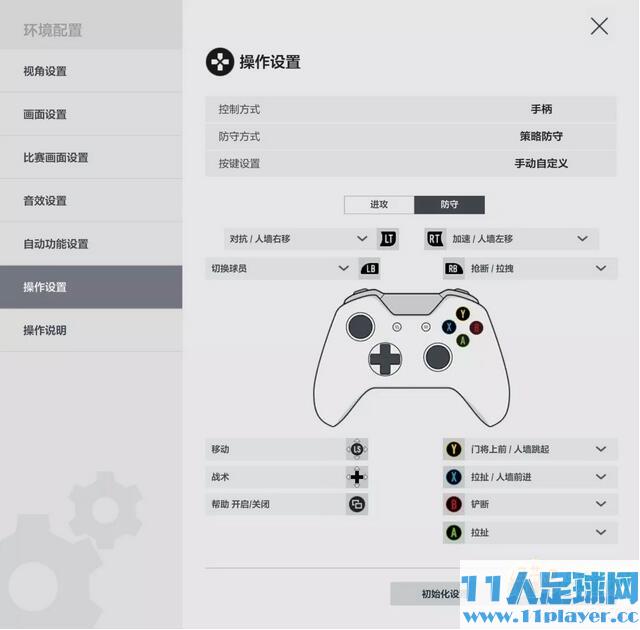
根据个人习惯设置,保证可以顺畅的做出所有的游戏操作,尽量与默认按键设置接近即可。
由于我个人并不是键盘玩家,所以此处键盘设置略。
大家可以加我微信群来与其他朋友交流键盘设置方法。
说明:
我是这样设置的:
防守方式,选择策略防守,策略防守是现代足球游戏的主流,是符合客观实际的,更加的真实。从FIFA13开始,就已经强制使用策略防守了,那是2012年的事了,到今年已经过去了6年,这个防守方式已经是背证明是非常成功的一次变革。所以你也应该跟随时代的脚步,相应党的号召,采用这个策略防守。实话讲,新推出的天梯模式允许这个自动防守,实话讲是有一点开倒车啦,是不太好的事情。但是呢,你最好还是坚持策略防守,这样你就既可以玩排位,也可以玩天梯,也可以去尝试FIFA19,这样你才能保持防守习惯的一致性,游刃有余,去到哪个模式都可以畅快的游玩。毕竟这两种防守模式,差别还是挺大的,我们尽量还是专注在策略防守,把策略防守练好,这样你的防守水平才能够提高。虽然需要各位去手动的进行抢断的操作,但是呢,你一旦掌握还是可以有非常不错的防守效果的。
进攻的按键设置,基本上就是默认的设置,我没有改动过,RT加速、LT护球、抗人,RB搓射、LB挑射、左摇杆是方向,十字键上下是战术选择,十字键左右是攻防等级调整,这个可能有些朋友不知道,通过按十字键的左右键,我们可以改变球队整体的攻防等级,摆大巴或者是倾巢出动来博一下进球。
右摇杆是花式的方向按键。
Y,直塞球
X,长传
B,射门,
A,短传
防守方面,RT是加速、LT是螃蟹步,这个是防守时非常重要的一个按键,LB切换球员,左摇杆控制球员移动,右摇杆手动切人,这个相当的重要,这也是为什么用手柄会比较好的原因,防守水平要提高,就一定要把这个手动切人的意识要提上去,所以这个右摇杆切人一定要熟练掌握。
Y是门将出击,A是可以让你自动冲向进攻队员,但是不会伸脚去抢,那么你可以用这个键去调整球员的站位,不会跑乱了,但是我个人其实大部分跑位都是手动操控,这个A键几乎是不用的。
那还剩3个键没有提到,X、B、还有RB,这三个键我有调整,X本来默认是铲球,我调整成了协防,也就是按住不动的时候,电脑会控制第二名球员过来帮助围抢,B默认是抢断,我换成了铲球,这两个调整其实也是以前玩实况的习惯,
那最大的不同点,可能就是我把抢断放到了RB,因为一方面协防键,我觉得用的会比较多,所以我把协防放在了更加好按的X上,那策略防守又要求我们抢断要精准,不要瞎按抢断,特别是新手阶段,千万不能随意的按抢断键,所以我把它从比较顺手的B,调整到了不那么顺手的RB,也就是当时想避免自己总是轻易的按抢断的这个现象,但是实际上,这个RB键用的还是挺频繁的。
说到这里不得不吐槽一下,这个游戏里的按键的翻译,基本上都是错的,真的是头疼。
最后,有一个基本事实我们要明白,EA在开发FIFA这个游戏的时候,不论是游戏的研发、设计还是测试环节,过程中使用的都是游戏手柄,也就是说这个游戏是基于手柄操作而研发设计的。
所以,第一,肯定是使用手柄玩这个FIFA游戏更合适,第二就是,它的默认键位设置,应该来讲还是比较合理和客观的。
所以,我也是推荐各位,尽量不要把键位改的乱七八糟了,尽量还是沿用游戏默认的键位设置,适当的改那么几个键,使按键设置更符合自己的游戏习惯就好了。
